El sonido de un video es uno de los aspectos más importantes en la realización de una película. Garantiza que tu mensaje se transmita al instante. Cuando el sonido es demasiado bajo, el público puede tener dificultades para oír y entenderlo. Por lo tanto, necesitas aumentar el sonido del video cuando sea necesario para que tú o los personajes puedan ser escuchados apropiadamente. Wondershare Uniconverter es la mejor herramienta para aumentar el volumen de un video mediante un proceso corto y fácil de entender.
Parte 1. Cómo aumentar el volumen del sonido con Wondershare UniConverter
El versátil convertidor multimedia Wondershare UniConverter cuenta con herramientas multimedia integradas que te permiten editar tus videos para obtener los resultados que deseas. Además de editar, puede descargar archivos de video de muchos sitios web en línea y también grabar la actividad de la pantalla. Asimismo, puedes mover este contenido multimedia a tus dispositivos Android e iOS en cualquier momento. Se trata de un excelente conversor de video compatible con más de mil formatos multimedia. Ofrece además un procesamiento de video extremadamente rápido y una calidad de salida superior. En otras palabras, Wondershare UniConverter tiene todo lo que necesitas para hacer que tus videos queden perfectos.
Utiliza UniConverter para aumentar el sonido de tus videos
Paso 1. Ejecuta UniConverter y carga el archivo de video deseado
Ejecuta Wondershare UniConverter en tu computadora. El primer paso es cargar el video deseado a la interfaz del programa. A continuación, haz clic en la opción + Añadir archivos y localiza los videos que deseas subir. También puedes arrastrar y soltar los videos a la interfaz.
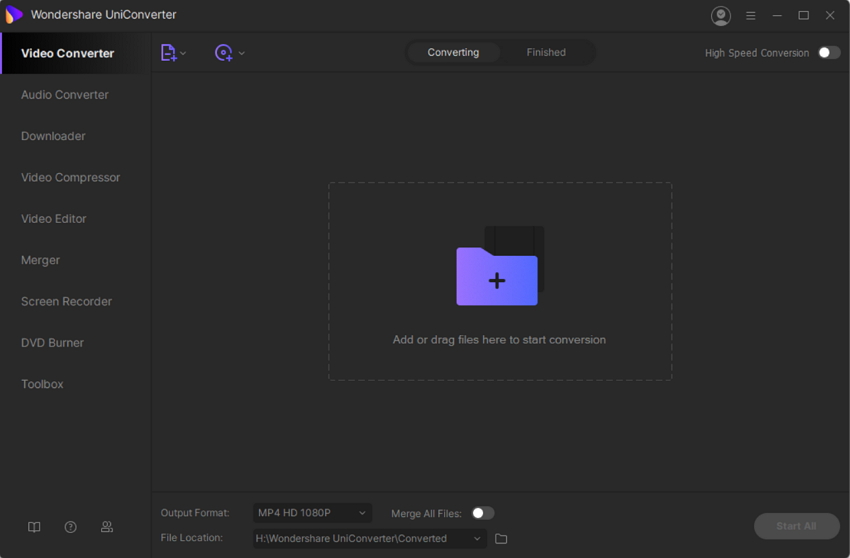
Paso 2. Selecciona el ícono Efectos
Aumentar el volumen de un video es parte del proceso de edición. Selecciona el ícono Efectos y se abrirá una nueva ventana que contiene varias funciones de edición. Haz clic en Audio.
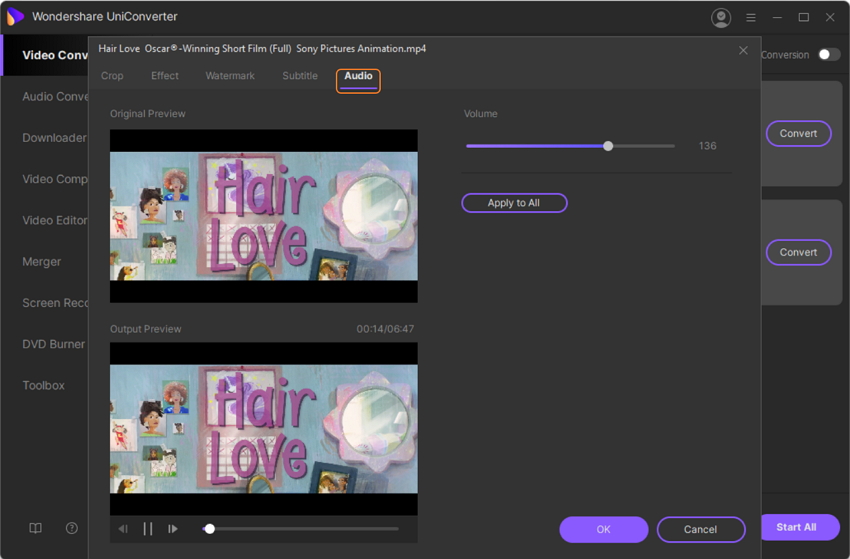
Paso 3. Aumentar el volumen del video en UniConverter
Verás aparecer nuevas funciones, aquí puedes aumentar el sonido del video ajustando la barra de desplazamiento y arrastrándola de izquierda a derecha. Asegúrate de hacer clic en Aceptar para guardar los cambios.
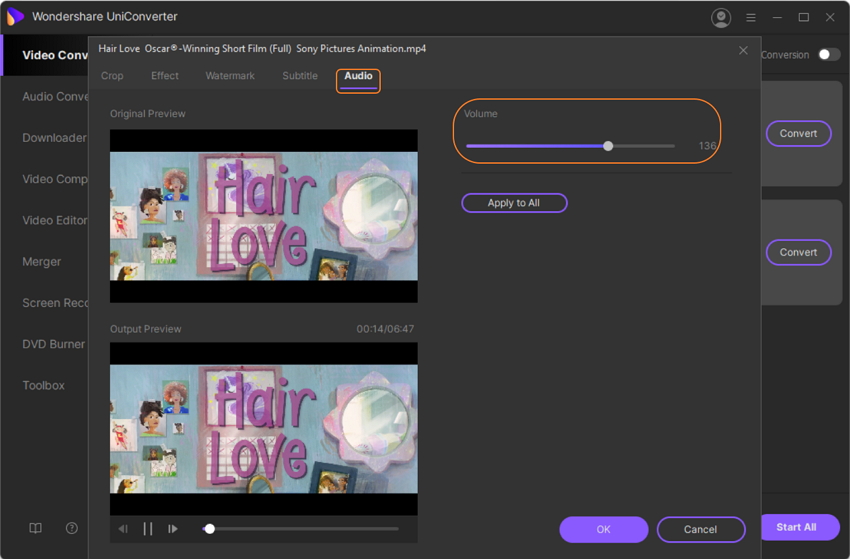
Paso 4. Selecciona la carpeta de salida
Una vez que hayas aumentado el volumen del video y cambiado el formato, es recomendable elegir una carpeta de destino. De este modo te aseguras de acceder a tu video en la ubicación que desees. Si no sabes dónde guardarlo, la aplicación lo almacenará en una ubicación predeterminada.
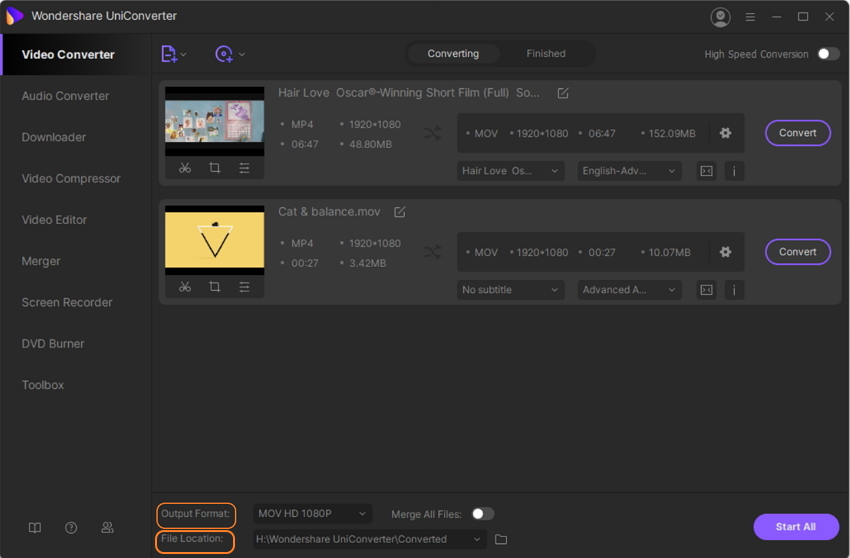
Paso 5. Especifica el formato de salida antes de guardarlo
Si deseas cambiar de formato, tienes múltiples opciones. Ve a la función Formato de salida para acceder a todos los formatos compatibles con Wondershare UniConverter. Selecciona cualquier formato de la lista y haz clic en Iniciar todo. Si subes un archivo de video MP4, el formato de salida también puede ser el mismo.
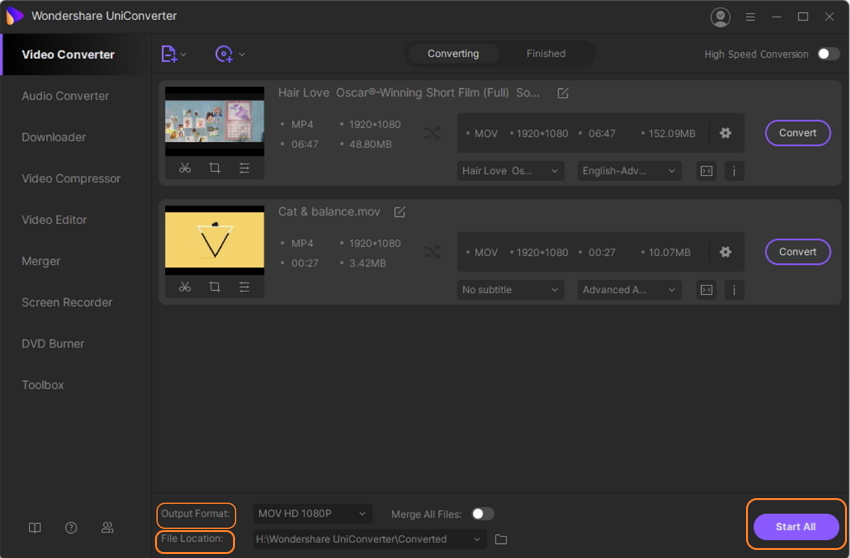
Parte 2. Otras herramientas eficaces para hacer aumentar el volumen de un video
Apowersoft Video Converter
URL: https://www.apowersoft.com/free-online-video-converter
Videos a altísima velocidad. Es compatible con formatos de video como VOB, MP4, WMV, FLV y AVI, entre otros. Antes de la conversión, puedes personalizar o editar tu video aplicando efectos y marcas de agua, ajustando su tamaño y recortándolo. Además, con este software podrás aumentar fácilmente el volumen de tus videos. Apowersoft es fácil de usar, incluso si quieres aumentar el volumen de un video.
Ventajas:
- Se puede utilizar en línea por lo que no requiere procesos de configuración.
- Es compatible con muchos formatos de archivos de audio y video.
Desventajas:
- Como depende del acceso a internet, necesitas tener una conexión confiable.
- Hay límites para el tamaño de los archivos, lo que causa inconvenientes cuando el video supera el tope.
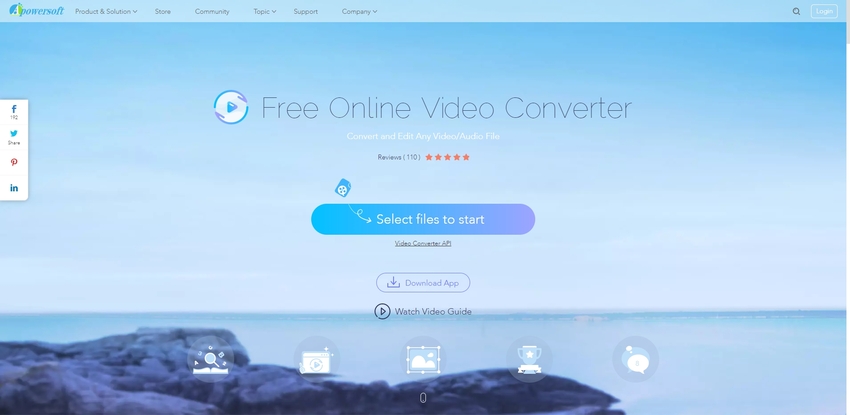
Video Grabber
URL: https://www.videograbber.net/
Video Grabber es una aplicación que ofrece múltiples y completas funcionalidades. Permite descargar diferentes tipos de video. Es también un grabador de pantalla y un conversor de video con el que puedes grabar videos online y convertir los que has descargado a otros formatos. Además, te permite editar los videos durante la conversión y hacer que suenen más alto. Cómo aumentar el volumen de un video con Video Grabber de manera fácil y rápida.
Ventajas:
- Analiza URL a alta velocidad y así acelera el proceso de descarga de video.
- Dispone de una aplicación de escritorio y una plataforma en línea para que también puedas subir el volumen de los videos por internet.
Desventajas:
- Tiene un funcionamiento lento y se bloquea a veces, lo que causa inconvenientes a la hora de descargar o procesar videos importantes.
- Solo la versión Pro permite convertir videos de YouTube a MP3.
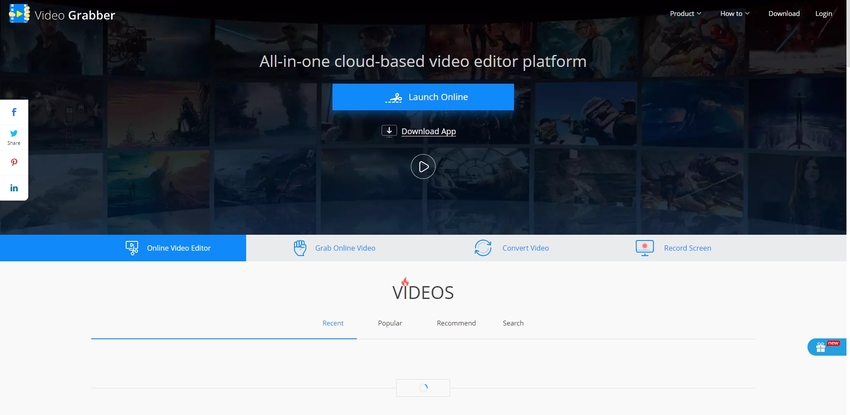
Parte 3. Aumentar el volumen de un video en internet de manera gratuita
VideoLouder
URL: https://www.videolouder.com/
VideoLouder es un servicio gratuito con el que puedes ajustar el sonido y aumentar el volumen de tus videos en línea. Se trata de un proceso sencillo mediante el cual se carga el video y luego se le sube el volumen. VideoLouder es compatible con formatos como MP4, AVI, MOV y XVID, entre otros.
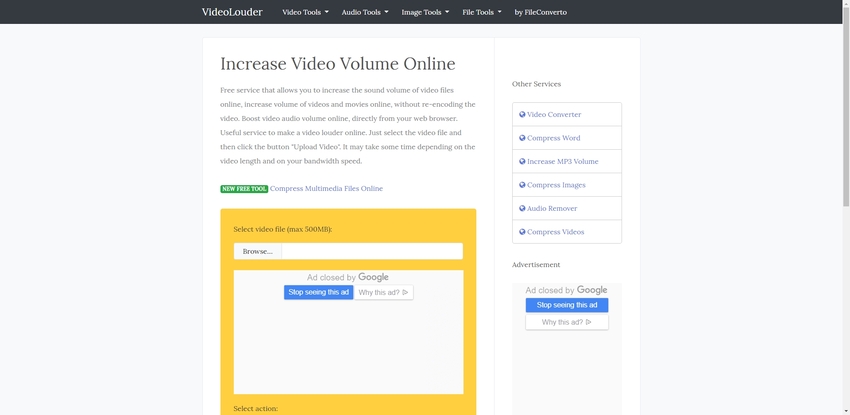
Resumen
Como te mostramos anteriormente, existen numerosas herramientas que pueden aumentar el volumen de un video. Aunque Apowersoft y Video Grabber realizan esta tarea de manera eficaz, Wondershare UniConverter es la mejor opción para aumentar el volumen de un video, gracias a su facilidad de uso y sencillez. Además, te permite disfrutar de una rápida velocidad de procesamiento y ofrece un resultado de excelente calidad. También podrás editar más el video recortándolo y añadiendo efectos y marcas de agua. Si quieres aumentar el volumen de un video en línea, Video Louder funciona a la perfección.




